Existen varios métodos para transferir archivos, pero todos pueden clasificarse en tres categorías: transferencia mediante cable, transferencia inalámbrica y uso de servidores externos como el correo electrónico o los servicios en la nube. La necesidad de transferir archivos entre dispositivos ha disminuido significativamente y ahora es principalmente relevante para la transferencia de fotos. Como resultado, en 2024, el programa oficial Android File Transfer para Mac fue descontinuado debido a la baja demanda. Aunque rápidamente surgieron varios clones para reemplazarlo, estos programas ya no son necesarios, ya que las herramientas integradas en computadoras y teléfonos inteligentes permiten la transferencia de archivos sin necesidad de software adicional.
Transferencia de archivos mediante Bluetooth
El uso de Bluetooth es otro método para transferir archivos de un Mac a un dispositivo Android. Este método es conveniente para transferir archivos pequeños, como fotos y videos. Para transferir archivos de un Mac a un dispositivo Android mediante Bluetooth, sigue estos pasos:
- Haz clic en el menú de Apple y selecciona Ajustes del sistema.
- Luego, haz clic en Bluetooth y asegúrate de que esté activado.
Activa Bluetooth en tu dispositivo Android.
En tu dispositivo Android, selecciona la opción Emparejar con el Mac cuando aparezca en la lista de dispositivos disponibles.
Introduce el mismo código de acceso en ambos dispositivos para confirmar el emparejamiento.
Selecciona el archivo que deseas transferir y haz clic derecho sobre él.
Selecciona Compartir en el menú contextual y elige Bluetooth.
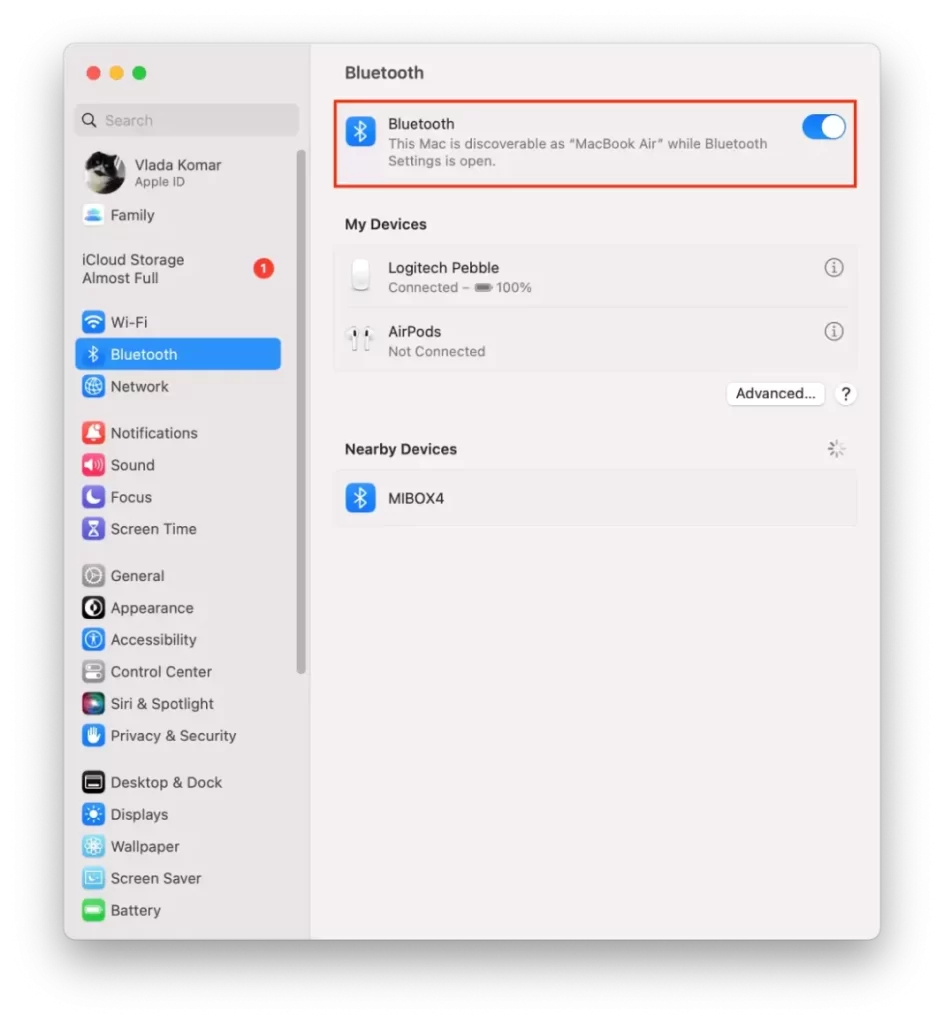
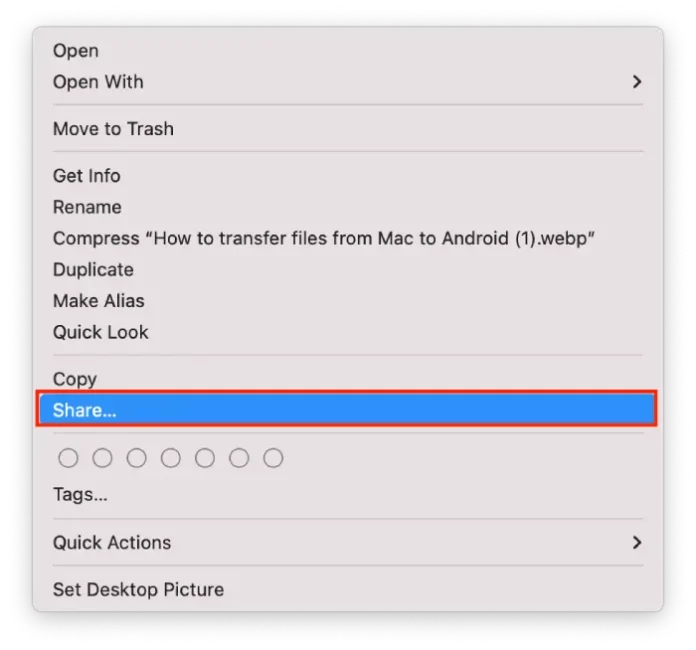
En tu dispositivo Android, acepta la solicitud de transferencia de archivos del Mac.
Después de estos pasos, los archivos se transferirán mediante Bluetooth. Cabe destacar que Bluetooth puede no ser el método más rápido para transferir archivos grandes o múltiples archivos a la vez.
Cómo transferir archivos mediante correo electrónico o servicios en la nube
El uso del correo electrónico es conveniente para transferir archivos pequeños, generalmente entre 10 y 20 MB. Sin embargo, para archivos más grandes, no todos los servicios de correo electrónico admiten estas transferencias. Por ejemplo, Google permite cargar archivos grandes en la nube y luego enviar un enlace a esos archivos por correo electrónico.
El uso de un disco en la nube es una forma eficiente de transferir archivos entre un Mac y un dispositivo Android. Una opción popular es Google Drive. Puedes cargar archivos desde tu Mac a Google Drive y luego descargarlos en tu dispositivo Android mediante la aplicación de Google Drive.
Para transferir archivos de tu Mac a tu dispositivo Android usando Google Drive, sigue estos pasos:
En Mac:
- Abre un navegador web y ve a Google Drive.
- Inicia sesión en tu cuenta de Google.
- Haz clic en el botón Nuevo en el lado izquierdo de la pantalla.
- Selecciona Subir archivo.
- Selecciona el archivo que deseas transferir y haz clic en Abrir.
- Espera a que el archivo se cargue en tu cuenta de Google Drive.
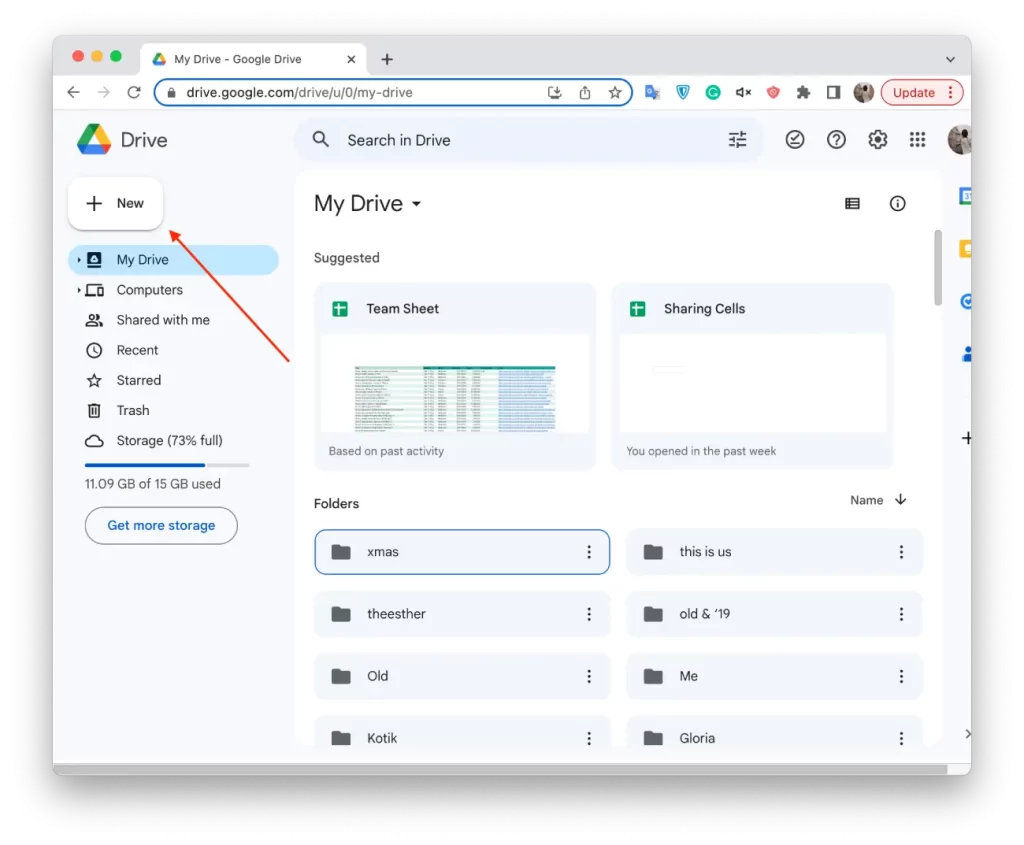
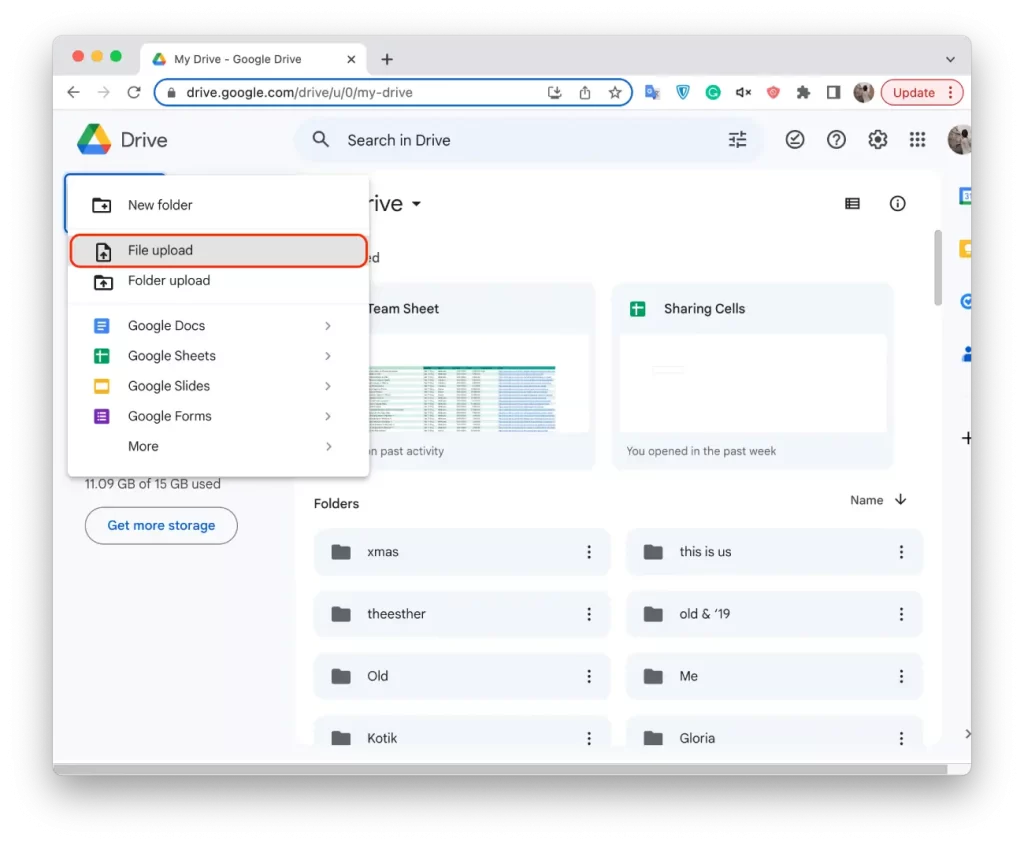
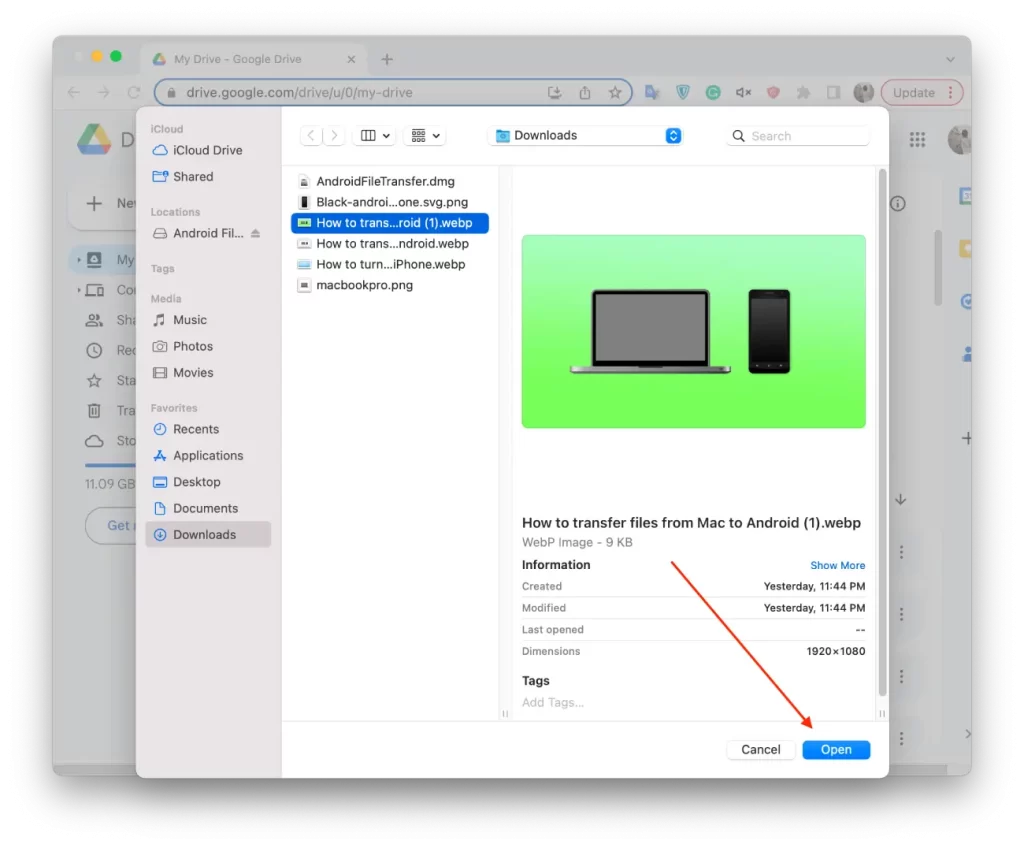
En el dispositivo Android:
- Instala la aplicación Google Drive desde la Google Play Store, si aún no está instalada.
- Abre la aplicación Google Drive.
- Busca el archivo que cargaste desde tu Mac y selecciónalo.
- Toca los tres puntos en la esquina superior derecha de la pantalla y selecciona Descargar.
Los archivos se descargarán en tu dispositivo Android. Ten en cuenta que la velocidad de transferencia dependerá de tu conexión a internet, y la carga de archivos grandes puede tardar algún tiempo.
Cómo transferir archivos de Mac a Android mediante conexión USB
La transferencia de archivos de un Mac a un dispositivo Android mediante una conexión USB es un proceso rápido y sencillo. Sigue estos pasos:
- Conecta tu dispositivo Android a tu Mac con un cable USB.
- En tu dispositivo Android, selecciona el modo de transferencia de archivos (generalmente etiquetado como Transferir archivos o Modo MTP).
- En tu Mac, abre Finder y localiza tu dispositivo Android en la sección Dispositivos.
- Haz doble clic en el dispositivo Android para acceder a su contenido.
- Arrastra y suelta los archivos que deseas transferir desde tu Mac a la carpeta deseada en tu dispositivo Android.
- Espera a que la transferencia se complete y, luego, expulsa el dispositivo de forma segura desde tu Mac.
Este método permite transferir varios tipos de archivos, incluidos documentos, fotos y videos, lo que facilita la gestión del contenido entre tu Mac y tu dispositivo Android.










